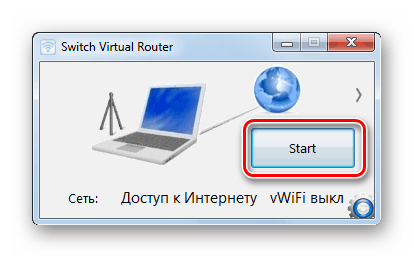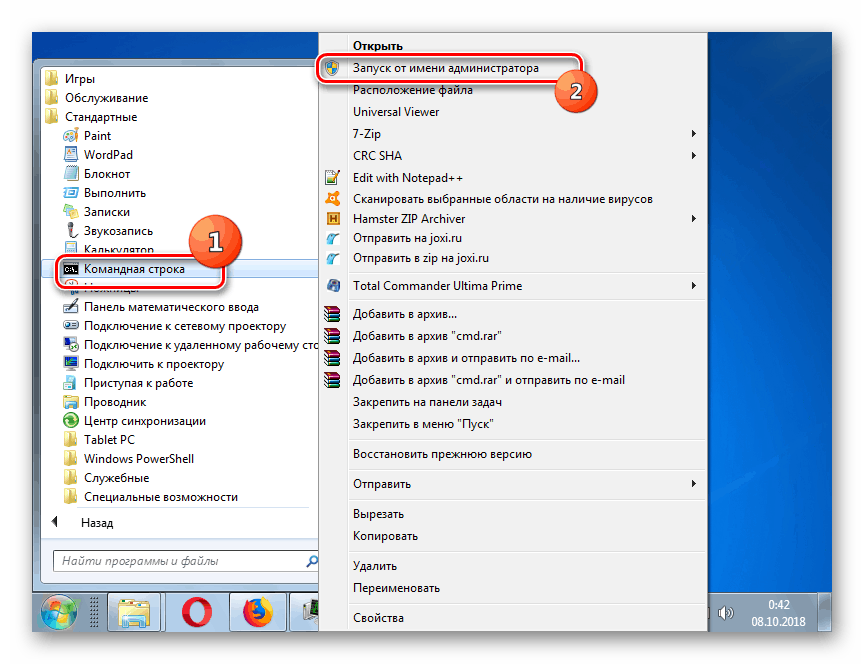Организацията на разпространението на интернет от лаптопа на Windows 7
Много потребители се чудят как да организират разпространението на интернет от лаптоп, който вече е свързан към мрежата с други устройства. Нека се опитаме да разберем нюансите на тази процедура на устройства с Windows 7.
Вижте също: Как да разпространявате Wi-Fi от компютър
Съдържанието
Алгоритъм за формиране на точки за достъп
За да разрешите този проблем, трябва да създадете точка за достъп, използвайки Wi-Fi на лаптоп, вече свързан с World Wide Web. Тя може да бъде организирана както чрез вградените инструменти на системата, така и чрез използване на софтуер на трета страна. След това разглеждаме и двата варианта в детайли.
Метод 1: Софтуер на трети лица
На първо място, разберете как да организирате разпространението на интернет с помощта на софтуер на трети страни. За по-голяма яснота разгледаме алгоритъма на действията на примера на приложението Virtual Virtual Router.
- След като стартирате тази програма, ще се отвори малък прозорец. За да преминете към настройките, кликнете върху иконата на зъбно колело в долния десен ъгъл.
- В появилия се прозорец на параметрите за улесняване на ориентацията в интерфейса е необходимо да се промени дисплея му от английски на руски. Кликнете върху падащия списък "Език" .
- От имената на показваните езици изберете "Руски" .
- След като изберете опцията, кликнете върху „Приложи“ .
- Отваря се малък диалогов прозорец, в който трябва да натиснете „OK“ .
- След като промените езика на интерфейса, можете да продължите директно с настройката на връзката. В полето "Име на маршрутизатора" въведете произволен вход, през който ще се свързват потребителите от други устройства. В полето Password въведете произволна кодова израз. Предпоставка е, че съдържа поне 8 знака. Но ако се притеснявате за максимална защита срещу неразрешена връзка, тогава използвайте повече символи, а също и комбинирайте числа, букви в различни регистри и специални знаци (%, $ и т.н.). В "Повтори паролата" въведете същия код. Ако направите грешка в поне един символ, мрежата няма да работи.
- Освен това, като проверите или махнете отметките от съответните квадратчета, можете да активирате или деактивирате допълнителни функции:
- Стартиране на приложението в началото на Windows (минимизирано до тава и без него);
- Автоматично стартиране на точката за достъп в началото на програмата;
- Звуково известяване за мрежова връзка;
- Показва списък от свързани устройства;
- Автоматично актуализиране на състоянието на мрежата.
Но както споменахме по-горе, това са всички незадължителни настройки. Ако няма нужда или желание, тогава не можете да правите никакви корекции.
- След като въведете всички необходими настройки, кликнете върху „Apply“ и „OK“ .
- Връщайки се към главния прозорец на програмата, кликнете върху иконата под формата на стрелка, сочеща надясно. След това кликнете върху падащия списък "Изберете адаптер ..." . В списъка, който се показва, спрете избора си на името на връзката, чрез която понастоящем интернет е наличен на лаптопа.
- След като изберете връзката, натиснете "OK" .
- След това, за да започнете да разпространявате интернет през създадената мрежа, кликнете върху „Старт“ .
![Стартирайте Интернет разпространението в Switch Virtual Router в Windows 7]()
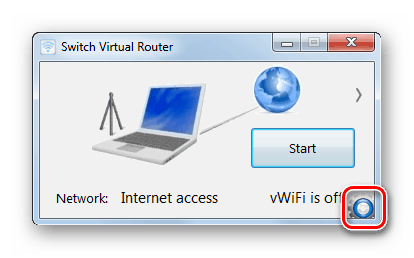
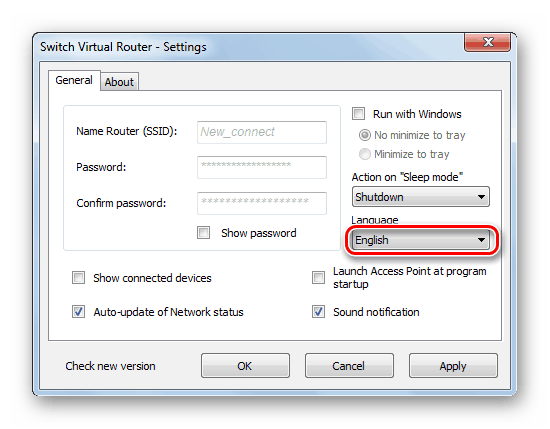
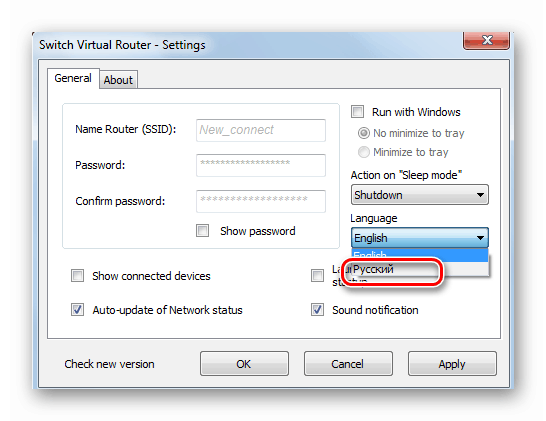

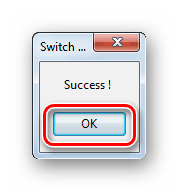
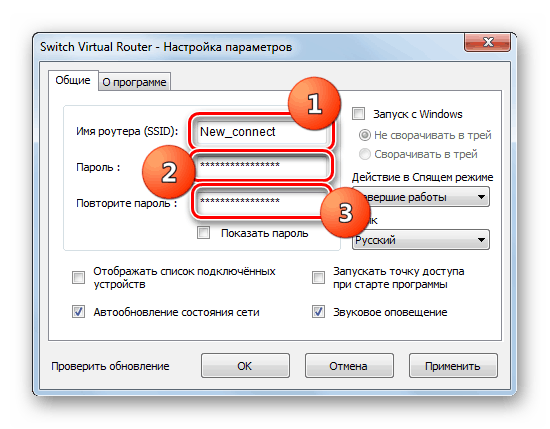
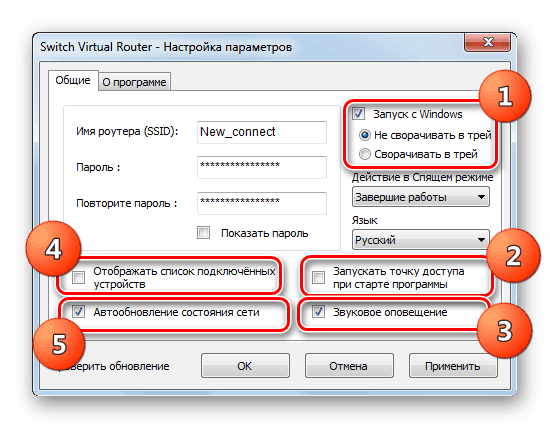
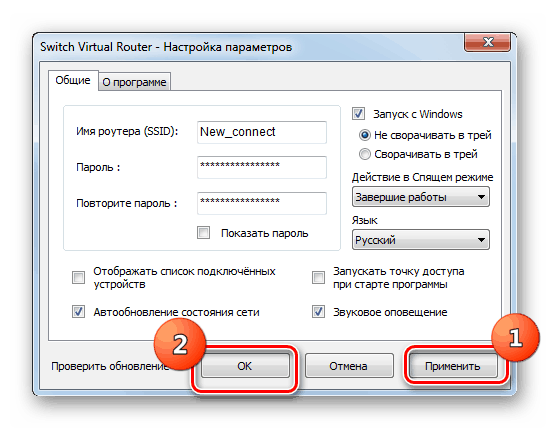
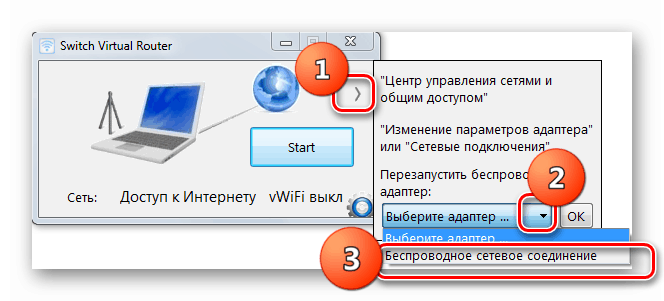
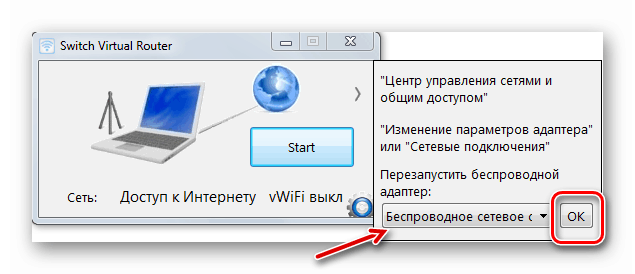
Метод 2: Използвайте вградените инструменти на OS
Разпространението на интернет може да се организира само с помощта на вградените инструменти на операционната система. Тази процедура може да бъде разделена на два етапа:
- Формиране на вътрешната мрежа;
- Активирайте разпространението на интернет.
След това ще разгледаме подробно алгоритъма на действията, които трябва да бъдат предприети. Подходящ е за лаптопи и настолни компютри под Windows 7, които имат Wi-Fi адаптер.
- Първо, трябва да организирате вътрешна мрежа, използвайки Wi-Fi. Всички манипулации се извършват на устройството, от което се планира разпространението на интернет. Щракнете върху Старт и отидете до контролния панел .
- Кликнете върху името "Мрежа и Интернет" .
- Влезте в "Център за управление ..." .
- В появяващата се обвивка кликнете върху елемента "Конфигуриране на нова връзка ..." .
- Започва се прозорецът за настройка на връзката. От списъка с опции изберете "Настройка на безжичната мрежа ..." и кликнете върху "Напред".
- Ще се отвори прозорец, където ще има предупреждение, че компютрите, свързани към новата мрежа, трябва да бъдат разположени на не повече от 10 метра един от друг. Ще бъде казано и за възможността за прекъсване на връзката на съществуващите в момента безжични мрежи след свързване към нова. След като се запознаете с това предупреждение и препоръка, кликнете върху „Напред“ .
- В отварящата се обвивка "Име на мрежа" въведете произволно име, което възнамерявате да присвоите на тази връзка. От падащия списък "Тип на защитата" изберете "WPA2" . Ако няма такова име в списъка, спрете избора си в “WEP” . В полето "Ключ за сигурност" въведете произволна парола, която по-късно ще се използва за свързване с тази мрежа от други устройства. Съществуват следните опции за пароли:
- 13 или 5 символа (цифри, специални символи и малки и главни латински букви);
- 26 или 10 цифри.
Ако въведете други опции с различен брой цифри или символи, при преминаването към следващия прозорец ще се появи грешка и ще трябва да въведете отново правилния код. При въвеждане изберете най-сложните комбинации. Това е необходимо, за да се сведе до минимум възможността от неоторизиран достъп до създадената мрежа. След това поставете отметка в квадратчето до „Save settings ...“ и кликнете върху „Next“.
- Процедурата за настройка на мрежата ще се извърши според предварително въведените параметри.
- След като бъде завършен, в конфигурационната обвивка се появява съобщение, показващо, че мрежата е готова за употреба. След това, за да излезете от параметъра shell, кликнете върху “Close” .
- След това се върнете в "Център за управление ..." и кликнете върху елемента "Промяна на разширените настройки ..." в левия прозорец.
- В новия прозорец в първите три блока поставете радио бутона в положение "Enable ..." .
- Превъртете надолу плъзгача и в полето "Споделяне ..." поставете бутона за избор в позицията "Изключване ..." и след това кликнете върху "Запазване на промените".
- Сега трябва да организирате незабавното разпространение на интернет в тази мрежа. Връщайки се в "Центъра за управление ..." , кликнете върху името на елемента "Промяна на настройките ..." в левия прозорец.
- В списъка на връзките намерете името на активната връзка, използвана за подаване на интернет към този лаптоп, и кликнете върху нея с десния бутон на мишката ( RMB ). В списъка, който се показва, изберете "Свойства" .
- В отворената обвивка се преместете в раздела „Достъп“ .
- След това от падащия списък “Connect to home network” изберете името на вече формираната мрежа, към която ще разпространявате интернет. След това поставете отметки в квадратчетата срещу двата елемента, името на които започва с думата "Разреши ..." . След това кликнете върху „OK“ .
- Сега вашият лаптоп ще раздава интернет. Можете да се свържете с него от почти всяко устройство, което поддържа Wi-Fi, просто като въведете вече създадена парола.
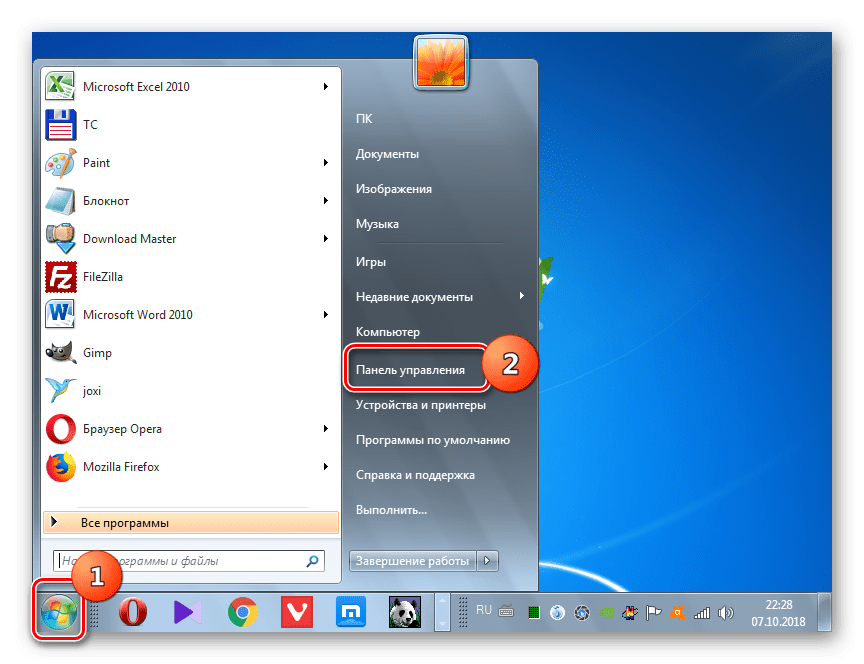
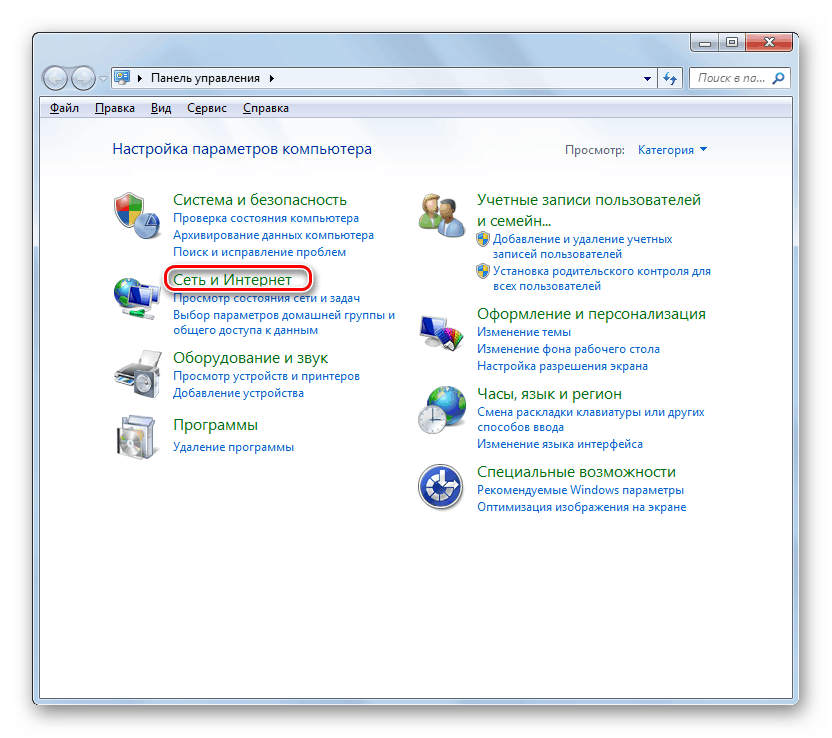
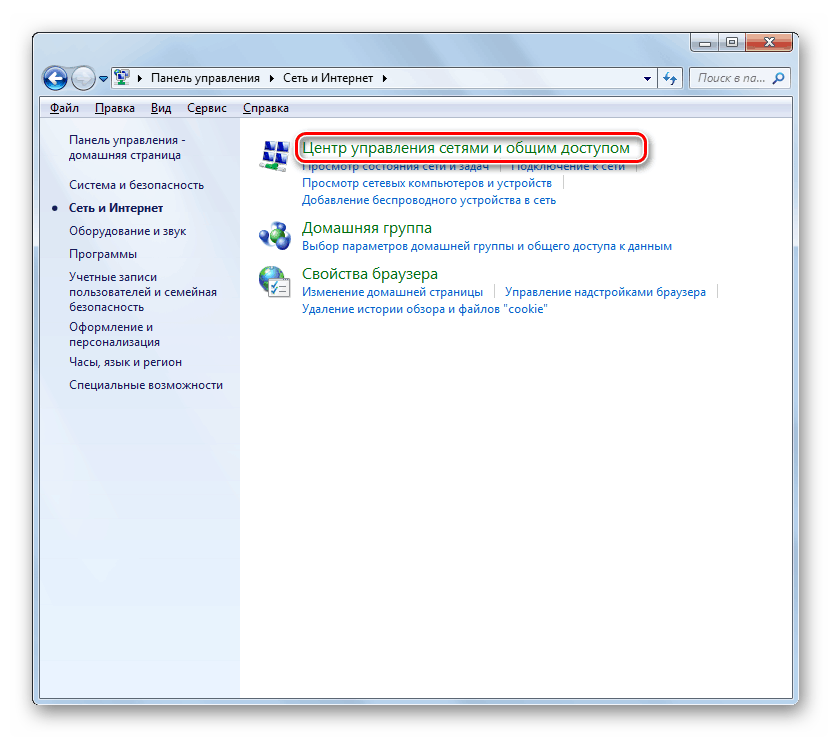
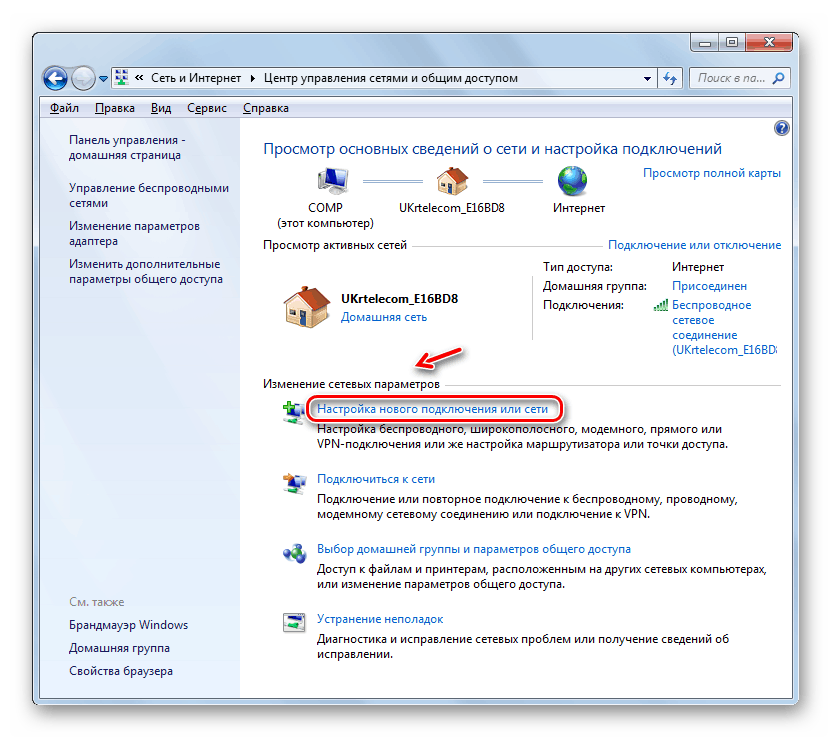
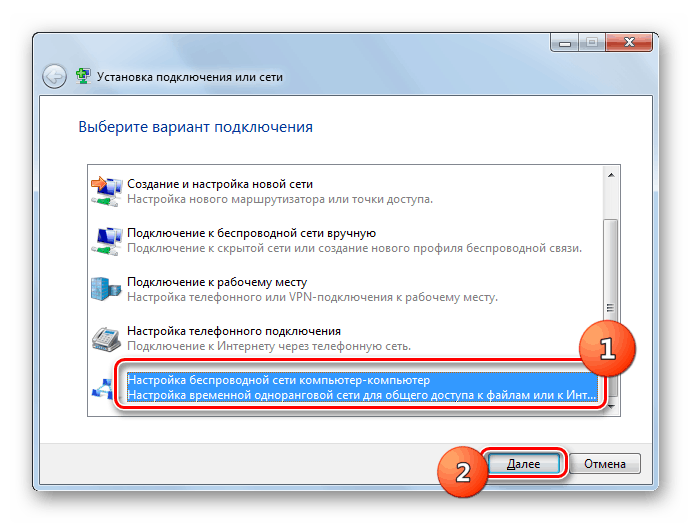
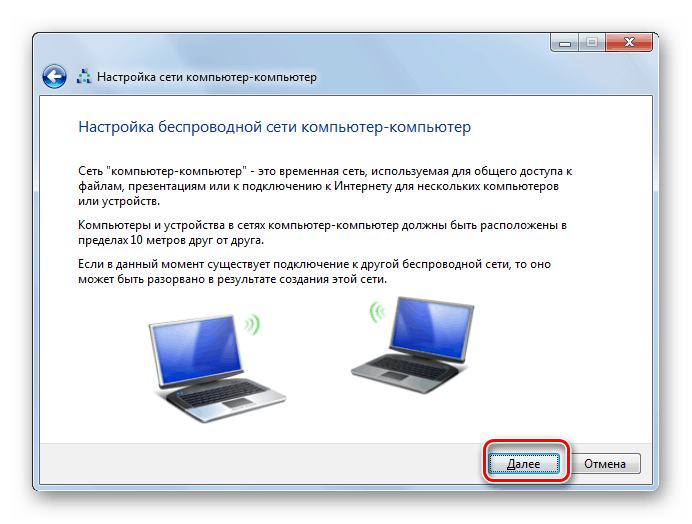
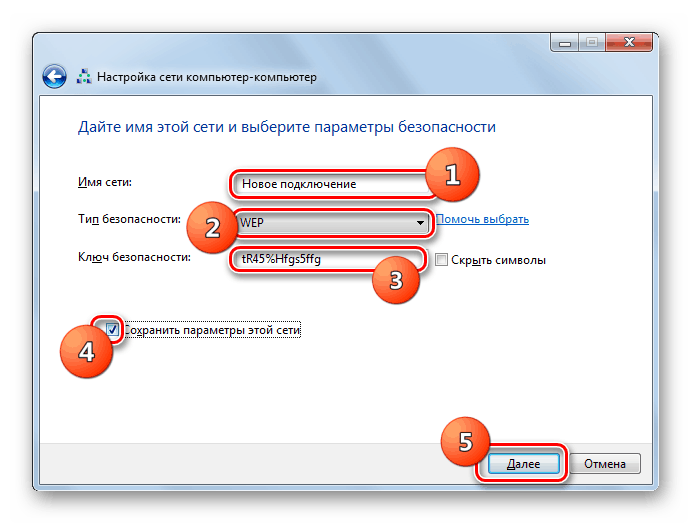
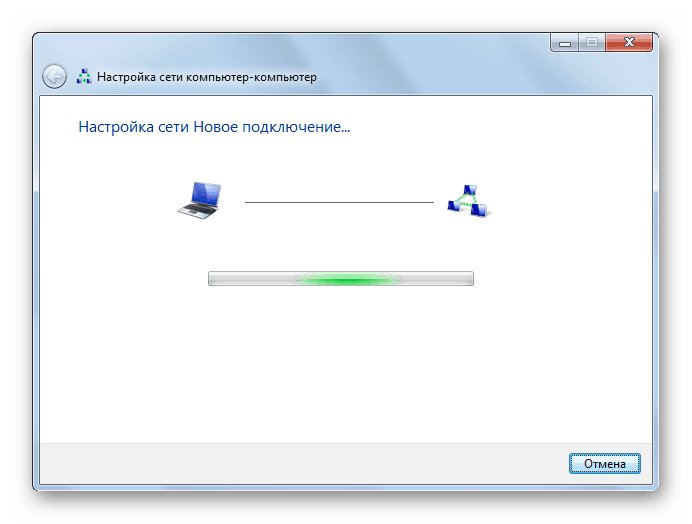
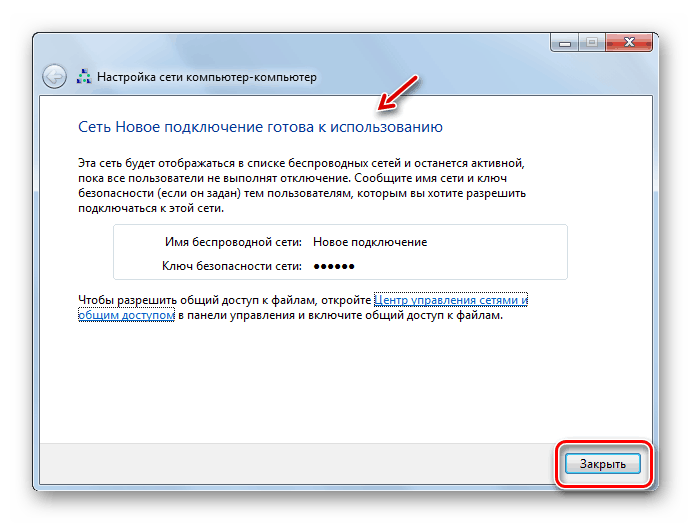
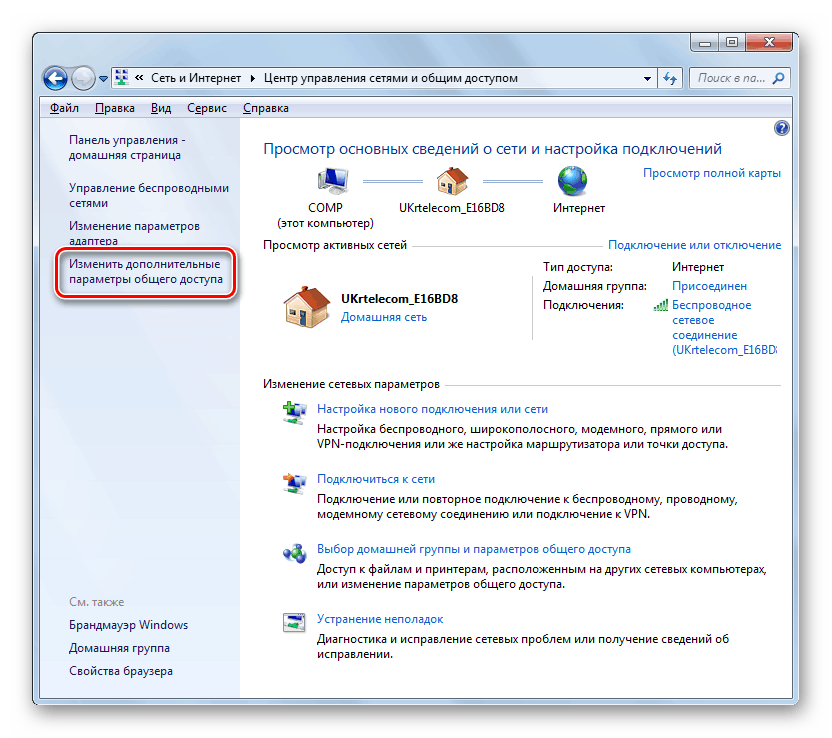
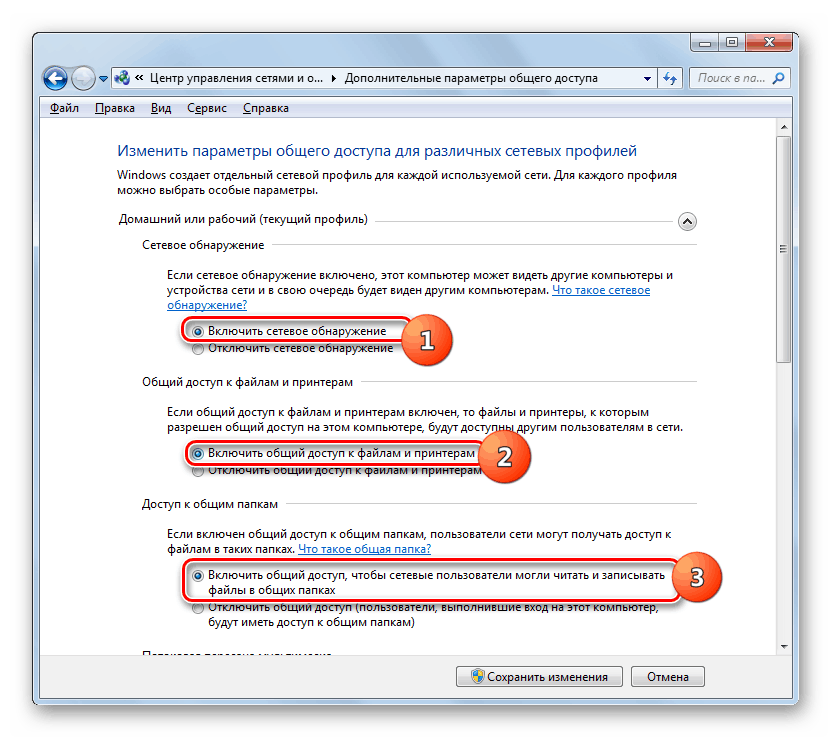
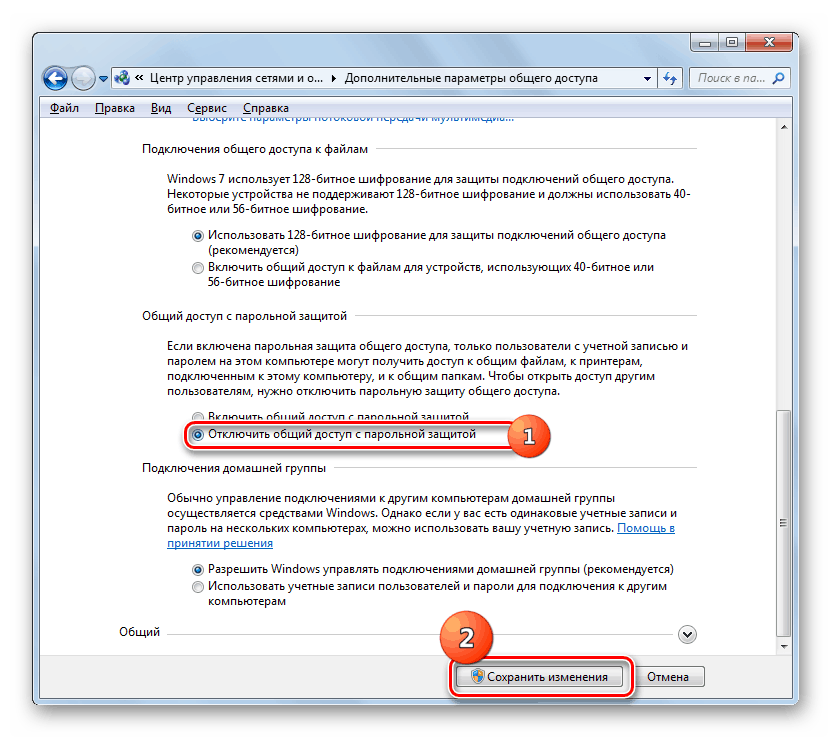
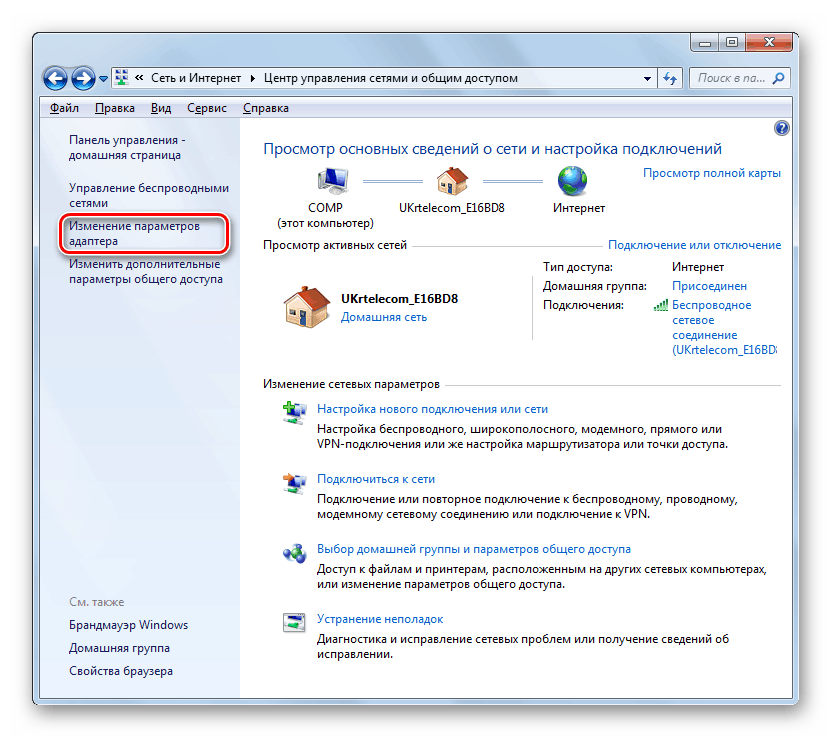
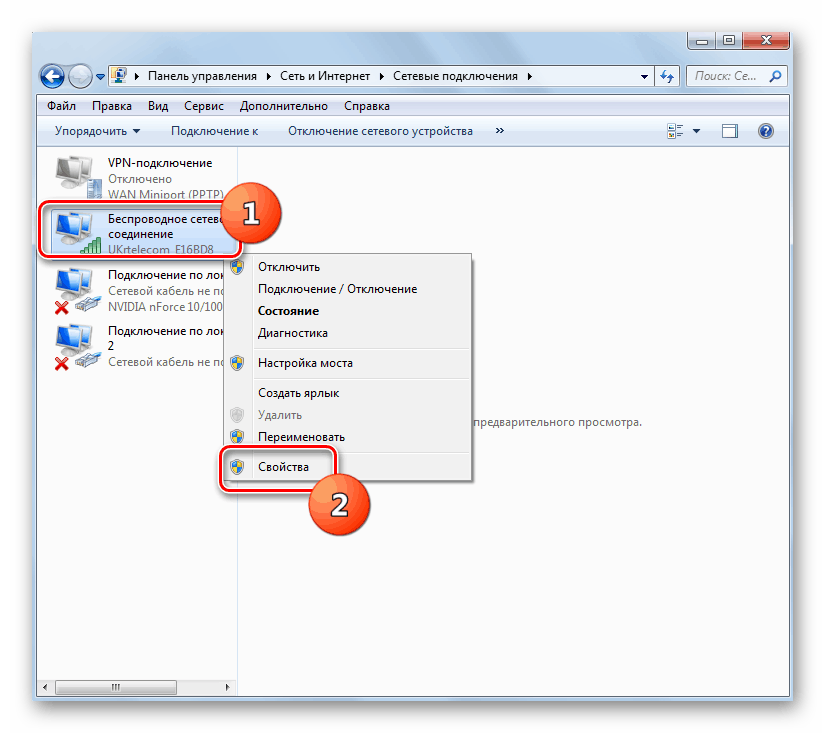
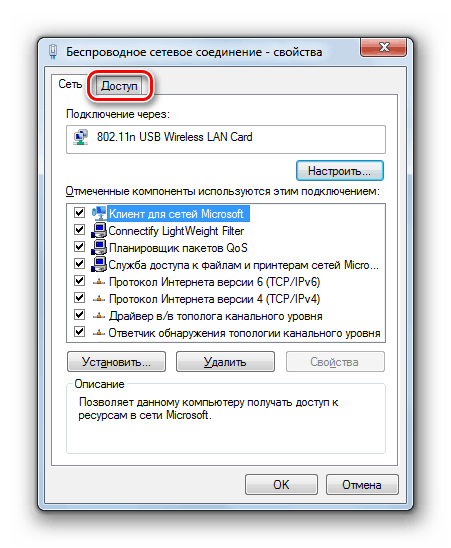
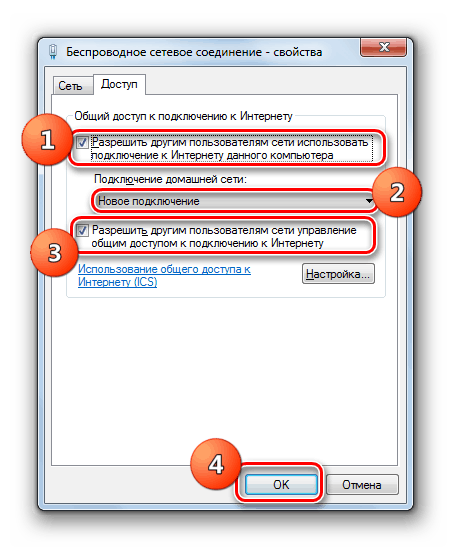
Можете също така да организирате разпространението на интернет чрез командния ред .
- Кликнете върху „Старт“ и кликнете върху „Всички програми“.
- Отворете директорията "Стандарт" .
- В показания списък с инструменти, намерете елемента "Команден ред" и кликнете върху него с RMB . От списъка с опции изберете run with administrator rights.
![Стартиране на командния ред като администратор чрез менюто "Старт" в Windows 7]()
- В интерфейса на командния ред, който се отваря, избройте командата, като използвате следния модел:
netsh wlan set hostednetwork mode=allow ssid="наименование_соединения" key="кодовое_выражение" keyUsage=persistentВместо „ име_на връзка “ въведете произволно име, което искате да дадете на мрежата, която създавате. Вместо "code_expression" въведете произволна парола. Той трябва да се състои от цифри и букви от латинската азбука на всеки регистър. От съображения за сигурност тя трябва да бъде възможно най-трудна. След въвеждане на командата, натиснете клавиша Enter на клавиатурата, за да я изпълните.
- Ако сте направили всичко правилно, се появява съобщение, което ви информира, че хостваният мрежов режим е активиран, идентификаторът и пропускът са променени.
- След това, за да активирате точката за достъп, въведете следната команда:
netsh wlan start hostednetworkСлед това натиснете Enter .
- Сега трябва да пренасочите интернет. За да направите това, е необходимо да извършите всички същите манипулации, които бяха споменати при разглеждането на организацията на разпространението с помощта на системните инструменти на Windows чрез графичен интерфейс, започвайки с параграф 13, така че няма да ги преосмислим.
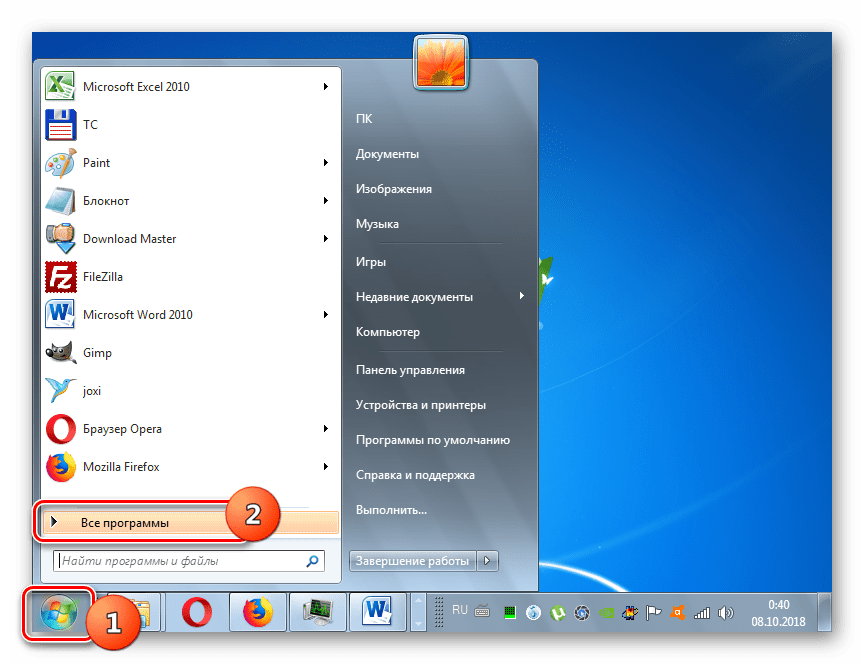
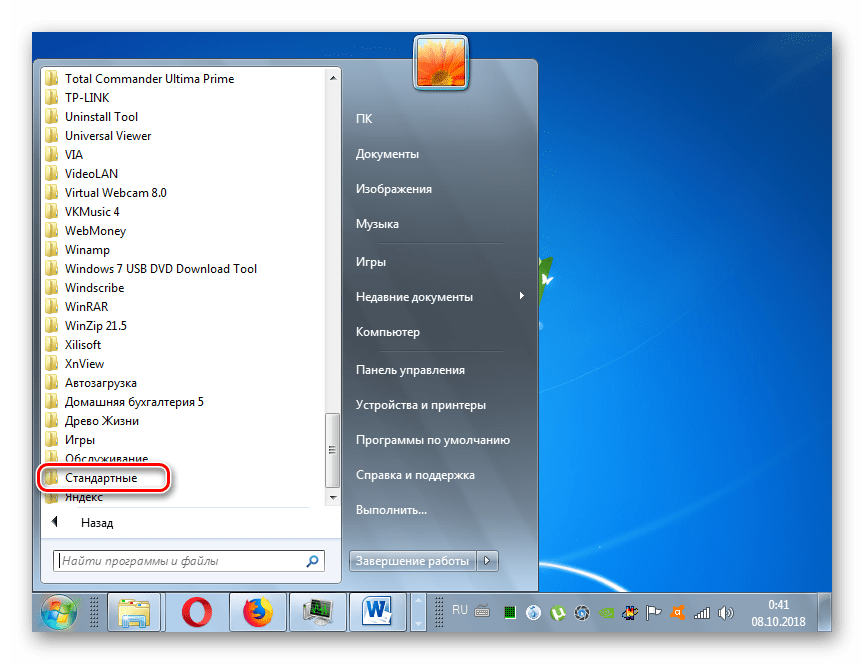
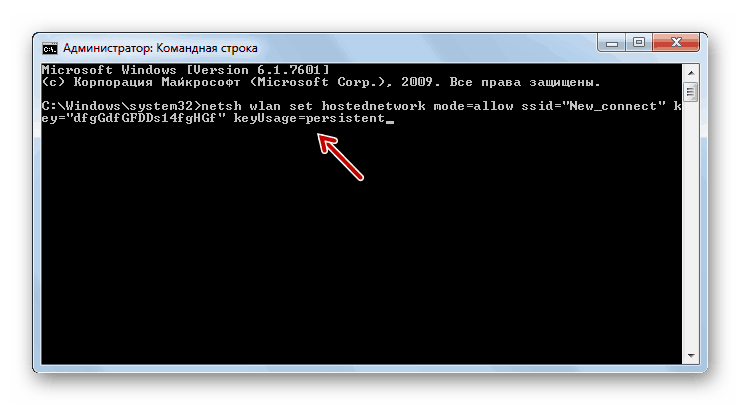
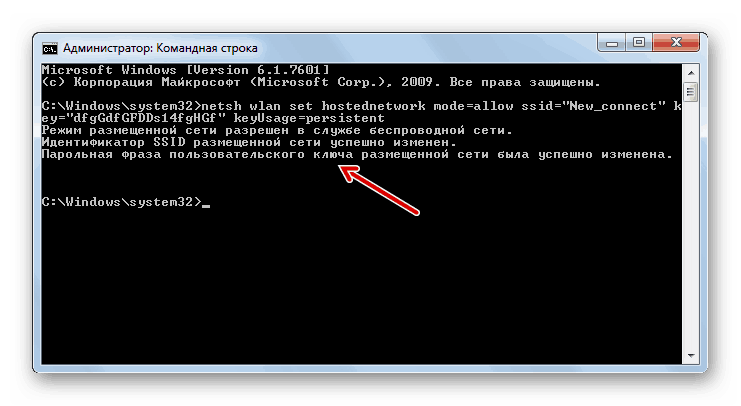
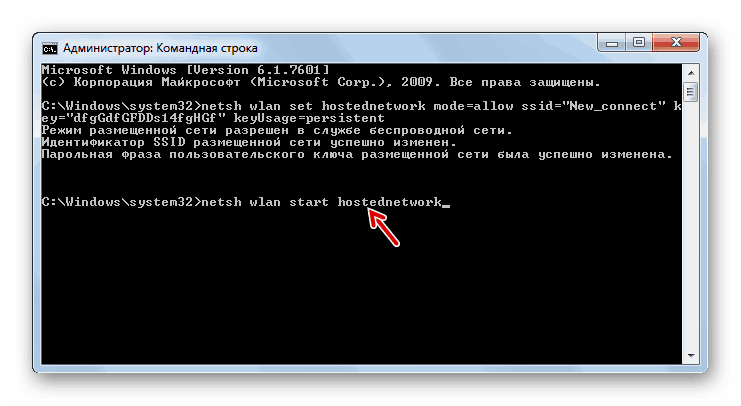
В Windows 7 е възможно да се организира разпространението на интернет от лаптоп чрез Wi-Fi. Това може да бъде направено по два начина: използване на системни инструменти на трета страна. Вторият вариант е много по-прост, но трябва да имате предвид, че когато използвате вградената функционалност, не е необходимо да изтегляте и инсталирате допълнителни програми, които не само ще заредят системата, но и ще станат източник на уязвимости за хакване на компютри от атакуващите.